intel i7 MacBook Pro の Ventura での calaccessd CPU 使用率:Ventura にアップグレードした後、ファンが狂っています。アクティビティウィンドウでは、'calaccessd' が 300% 以上で実行されています。誰か説明がありますか?

このcalaccessd プロセスに関する私たちの統計によると、様々なユーザーがオンラインでクレームをしています。特に、macOS Ventura 上で Activity Monitor で引き起こされる calaccessd による高 CPU 使用率の問題を経験しています。これにより、Mac のパフォーマンスと注意がほとんど奪われ、残りの進行およびアプリケーションのための余地がなくなります。
各 Mac は複数のプロセスを同時に処理できる強力なプロセッサで構成されているため、これは非常にひどいことです。この動作パターンが単純なプロセスによって妨げられると、すべての実行中のプロセスとタスクが停止します。
Mac を正常に動作させるためには、この投稿をフォローして、calaccessd プロセスを学び、その不適切な動作を排除するための最終的なワークアラウンドを探る必要があります。それでは、始めましょう!
Mac 上の calaccessd とは何ですか?
calaccessd は、macOS 上のシステムプロセスで、Calendar アプリと連携しています。"カレンダーアクセスデーモン" を意味し、Mac と iCloud 間でカレンダーデータの同期を処理します。これにより、イベント、リマインダー、およびその他のカレンダー関連情報がすべての Apple デバイスで最新の状態を維持します。

その上、calaccessd は、Calendar アプリと他のアプリやサービスがカレンダーデータにアクセスする必要がある場合の通信を管理します。
通常、パソコンで静かに動作し、CPU 使用率が高い場合やデバイスのバッテリーが消耗する場合以外は目に見えることはありません。この問題に陥った場合は、より専門的なアプローチが必要です。
calaccessd プロセスが何をしているかがわかれば、その高 CPU 使用率に悩まされている他の人々と共有してください!
Mac 上での calaccessd の高 CPU 使用率の修正方法は?
ここでは、calaccessdプロセスが取られるCPU容量を軽減するさまざまな解決策を提供し、基本的なものからプロフェッショナルなものまで試すことができます。作業中のものが意味をなさないと感じたら、直接次の項目に移動してください!
1. Macを再起動
デバイスを再起動すると、すべてのプロセスやアプリ、またはOSがリフレッシュされ、次の通常の作業ルーチンが行われます。calaccessdプロセスがマシンを誤作動させたときは、Macを再起動して、すべてが正常に動作するか確認してください:
クリックAppleメニュー > 再起動、次に再起動からマシンのブートを待ちます。
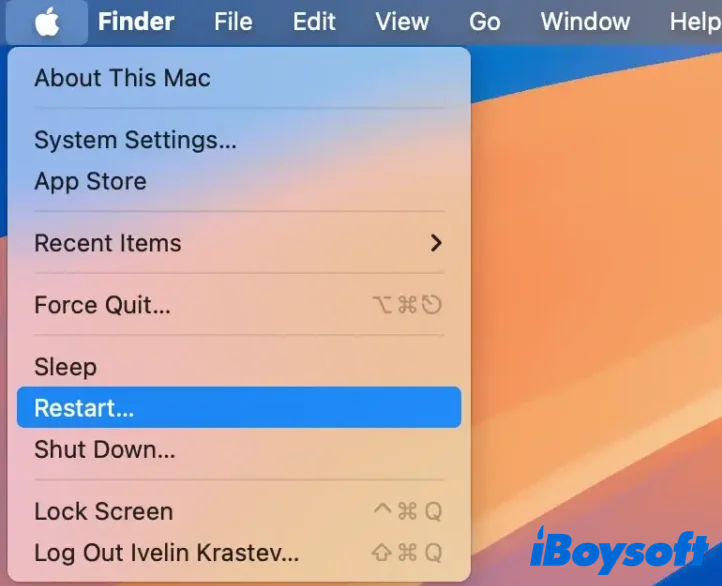
2. Macでカレンダーを再起動
今、calaccessdプロセスはCalenerアプリケーションの派生物ですので、このアプリを終了してから再起動して、calaccessdの統計が正常なレベルに低下するかどうかを確認できます。この方法は、MacとMicrosoft Exchange Calendarでネイティブのカレンダーアプリを実行しているユーザー向けです。
- カレンダーのメインウィンドウに切り替え、Command - Qキーをクリックしてアプリを強制終了します。
- Applicationsフォルダーでクリックしてカレンダーを起動するか、名前を記憶しておくためにCommand - Spaceキーを押して入力します。
- アクティビティモニターを開いて、カレンダーの情報が正常かどうかを確認します。
3. アクティビティモニターでcalaccessdを終了
calaccessdプロセスのデータがまだ異常に高い場合は、アクティビティモニターで直接終了できます:
- アクティビティモニターを起動し、メインウィンドウに入ります。
- プロセスリストからcalaccessdプロセスを見つけます。これは、非常に高いCPU使用率でトップにランク付けされているため、簡単に見つけることがでいます。
- calaccessdプロセスを選択し、トップメニューバーのXボタンをクリックして終了します。

4. Macのバックグラウンドからすべてのアプリを終了する
calaccessdの高CPU使用率がカレンダーアプリ自体によるものでなく、データの取得に協力するアプリによる場合があります。この問題に関与しているアプリがどれかを特定するのは難しいので、実行中のすべてのアプリを終了してこの問題が修正されるかどうかを確認できます。
- Command + Option + Escを押して、「アプリケーションを強制終了」ダイアログをアクティブ化します。
- すべての実行中のアプリを選択し、「強制終了」をクリックします。
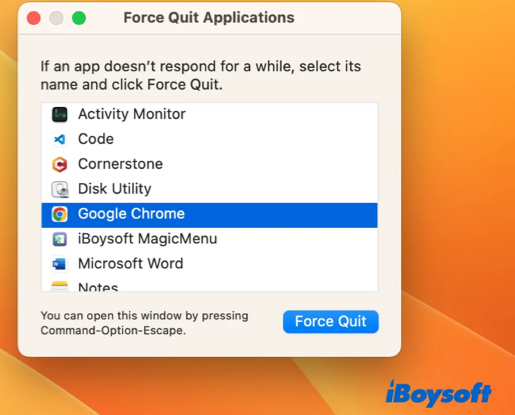
- その後、すべてのアプリがMacでシャットダウンされます。その後、calaccessdの情報をチェックしてください。
5. Macをアップデートする
これらの解決策がcalaccessdプロセスを正常に戻すことができない場合、頼ることのできる最終手段は、Macをアップデートして、トラブルの原因となる非更新アプリ、拡張機能、ドライバ、ファームウェアなどを分離することです。
Appleメニューをクリックして> システム設定 > 一般 > ソフトウェアアップデート > 今すぐアップデート!ファームウェア、アプリ、そしてMacのコンポーネントをアップデートした後、calaccessdが高いCPU使用率になっていないか確認してください。
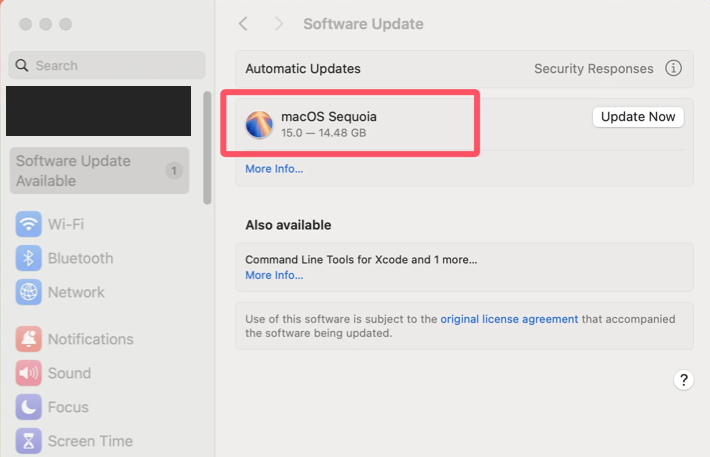
もし、はいの場合は、専門家から解決策を求めるためにできるだけ詳細にトラブルについてAppleに報告してください。これにより、同じ問題を抱える他のユーザーにも役立つかもしれません。